МегаМаркет. Возможности интеграции
Начните продавать на МегаМаркет с бонусом 15 000 рублей.
Еще не зарегистрированы на площадке? Зарегистрируйтесь по ссылке и получите 15 000 рублей на продвижение вашего магазина!
Скачать презентацию возможностей интеграции.
Как «ИП Алексеев» увеличил продажи на 40%
Компания «ИП Алексеев» автоматизировала работу с МегаМаркет через SelSup:
-
Сократила время на обработку заказов в 3 раза
-
Увеличила выручку на 40% за счет точного контроля остатков
-
Избежала ошибок в ценах благодаря автоматической синхронизации
Результат: стабильные поставки, рост прибыли и экономия 15 часов в неделю.
Преимущества интеграции SelSup с МегаМаркет
Автоматизация через API дает вам:
-
Безопасность — защита от ошибок при передаче данных
-
Контроль прибыли — точная аналитика доходов и расходов
-
Экономия времени — автоматическая выгрузка товаров и остатков
-
Масштабирование — одновременная работа с несколькими схемами (FBS/FBO)
Подробнее обо всех преимуществах — здесь.
Настройка интеграции
-
Для каждой схемы работы (FBS/FBO) создайте отдельную организацию в SelSup
-
Рекомендуем названия: «ИП Иванова_FBS», «ИП Иванова_FBO»
Подробно про настройку интеграции с МегаМаркет рассказываем тут.
Импорт карточек
Импорт карточек напрямую по кнопке из МегаМаркет невозможен — API этого не поддерживает. Подробнее про особенности импорта карточек из МегаМаркета читайте здесь.
Настройка работы по FBS и передача остатков
Обязательно прочитайте подробную инструкцию по переносу остатков в SelSup и настройке работы по FBS здесь.
-
В SelSup перейдите в Склад → Склады.
-
Добавьте склад МегаМаркет в блоке Связи со складами маркетплейсов.
-
Укажите ID склада и организацию.
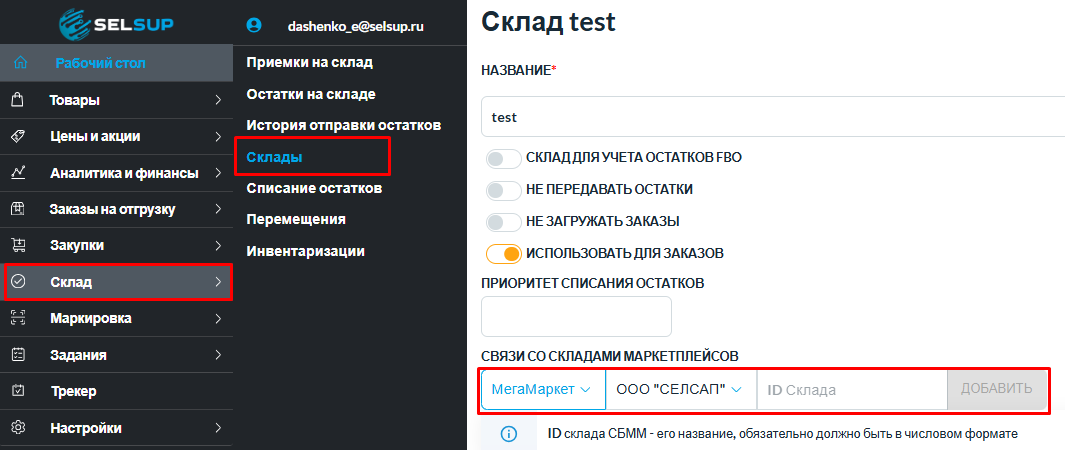
Данный функционал реализован в Модуле Умный склад. Он обеспечивает синхронизацию, сборку и маршрутизацию товаров, интеграцию со службами доставки, видеофиксацию для защиты от потребительского терроризма, адресное хранение остатков. Подробнее о возможностях модуля читайте здесь.
Настройка работы по FBO
В разделе Настройки — Интеграции — МегаМаркет включите переключатель Магазин FBO, чтобы SelSup не резервировал товары под заказы FBO.
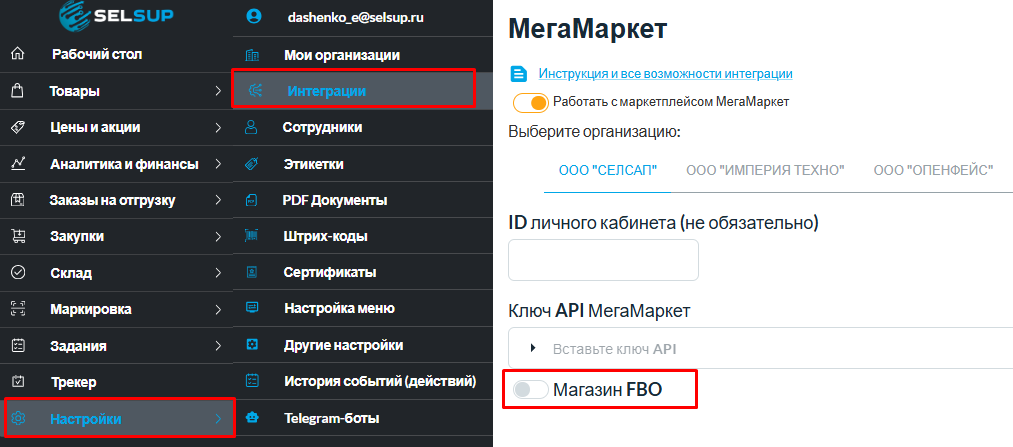
Затем следуйте инструкции по настройке FBO.
Создание карточек товаров через SelSup
Создание товаров в МегаМаркет происходит через YML-фид — файл, содержащий все товарные данные.
Важно соблюдать последовательность:
-
Сначала загрузите YML-фид в Личный кабинет МегаМаркет.
-
Затем выполняйте склейку карточек.
Это предотвратит дублирование и ошибки.
Не имеет значения, как изначально создавать карточки. Можно сделать это в SelSup или импортировать с Wildberries или Ozon. В любом случае SelSup сформирует YML-фид.
Что дальше:
- В SelSup найдите ссылку на YML-фид:
Настройки → Интеграции → МегаМаркет - Перейдите в Кабинет селлера → Ассортимент → Загрузить фид
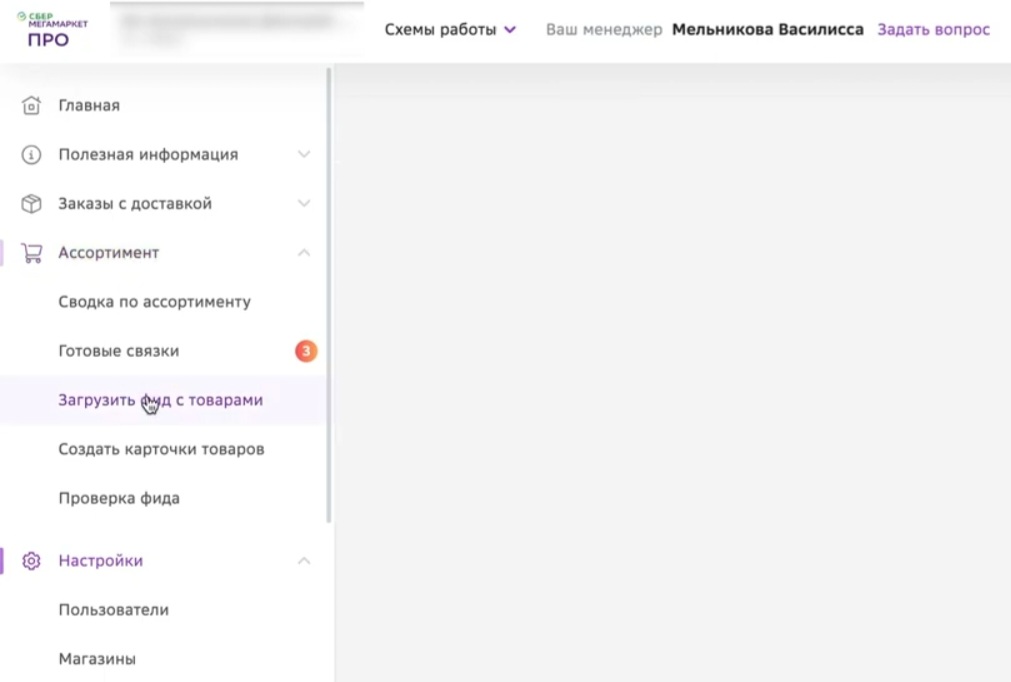
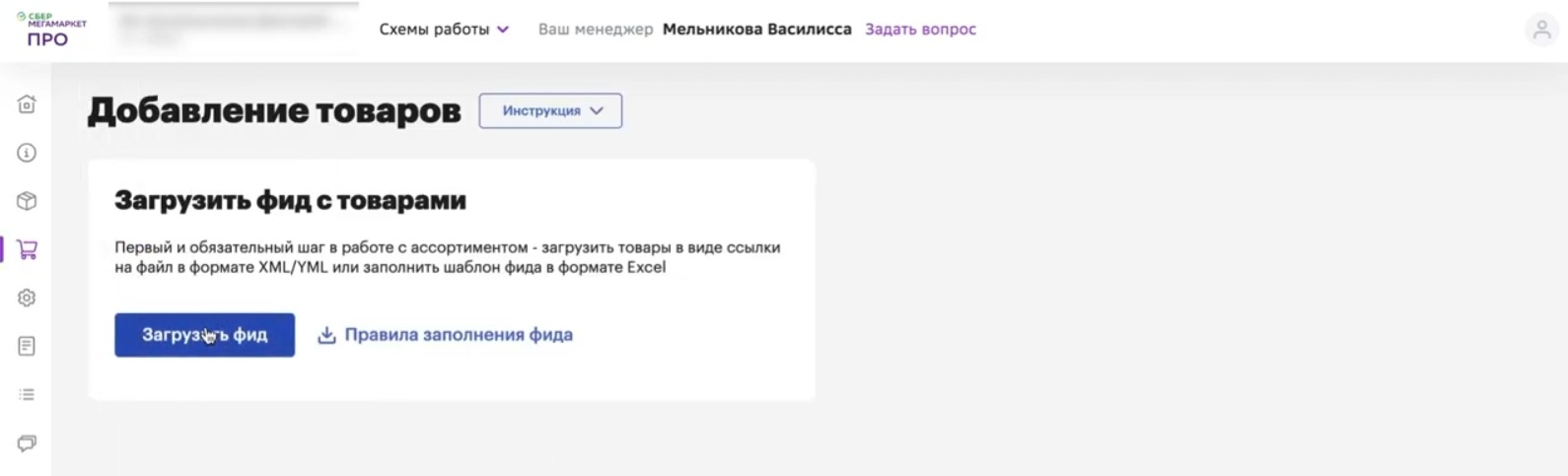
- Вставьте ссылку на YML-фид в личном кабинете МегаМаркет
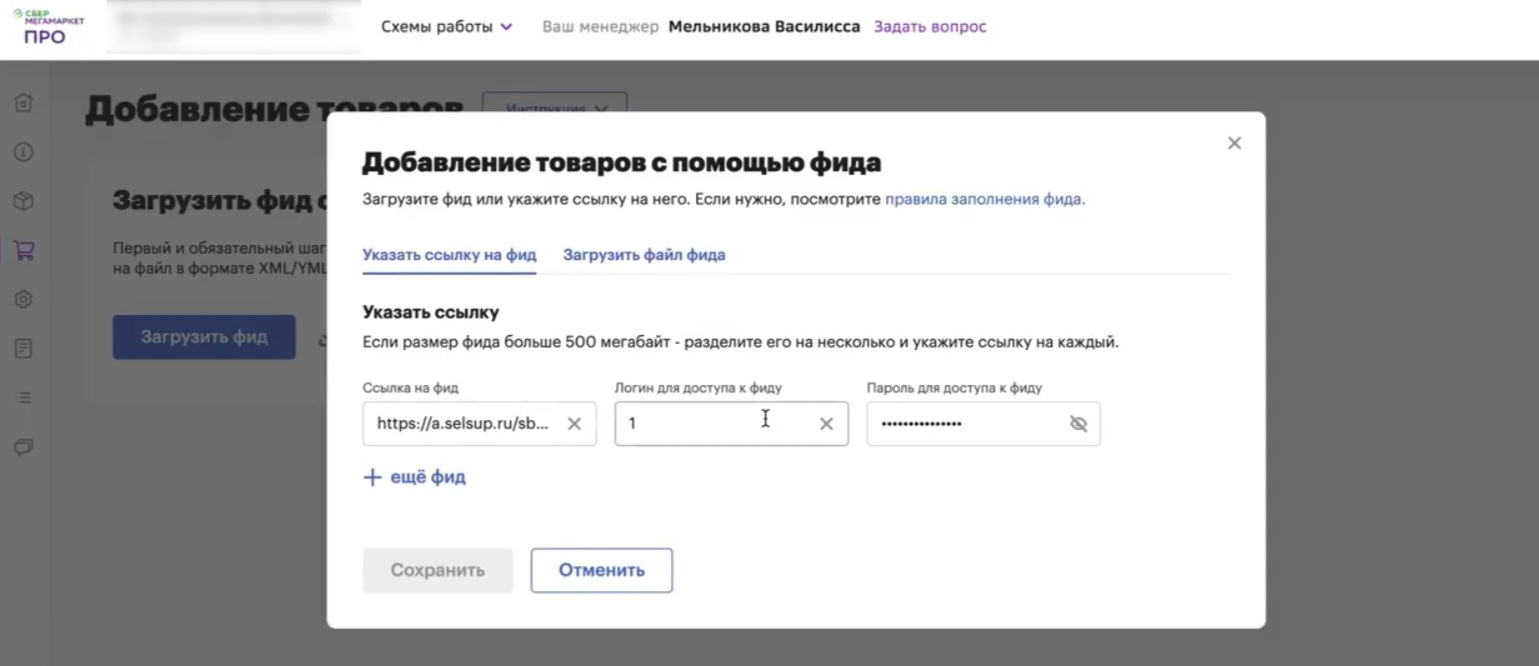
- После загрузки товары появятся в разделе Ассортимент → Сводка по ассортименту во вкладке «Соответствие не найдено».
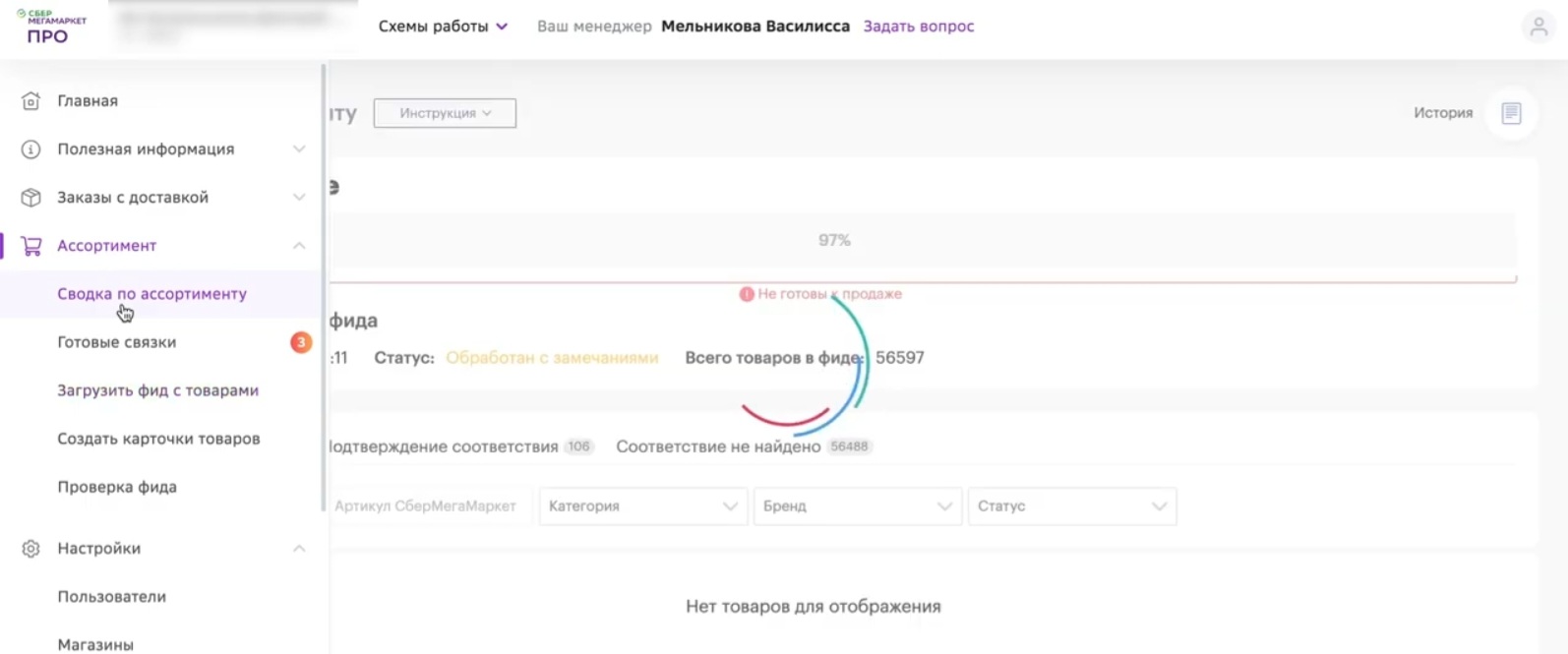
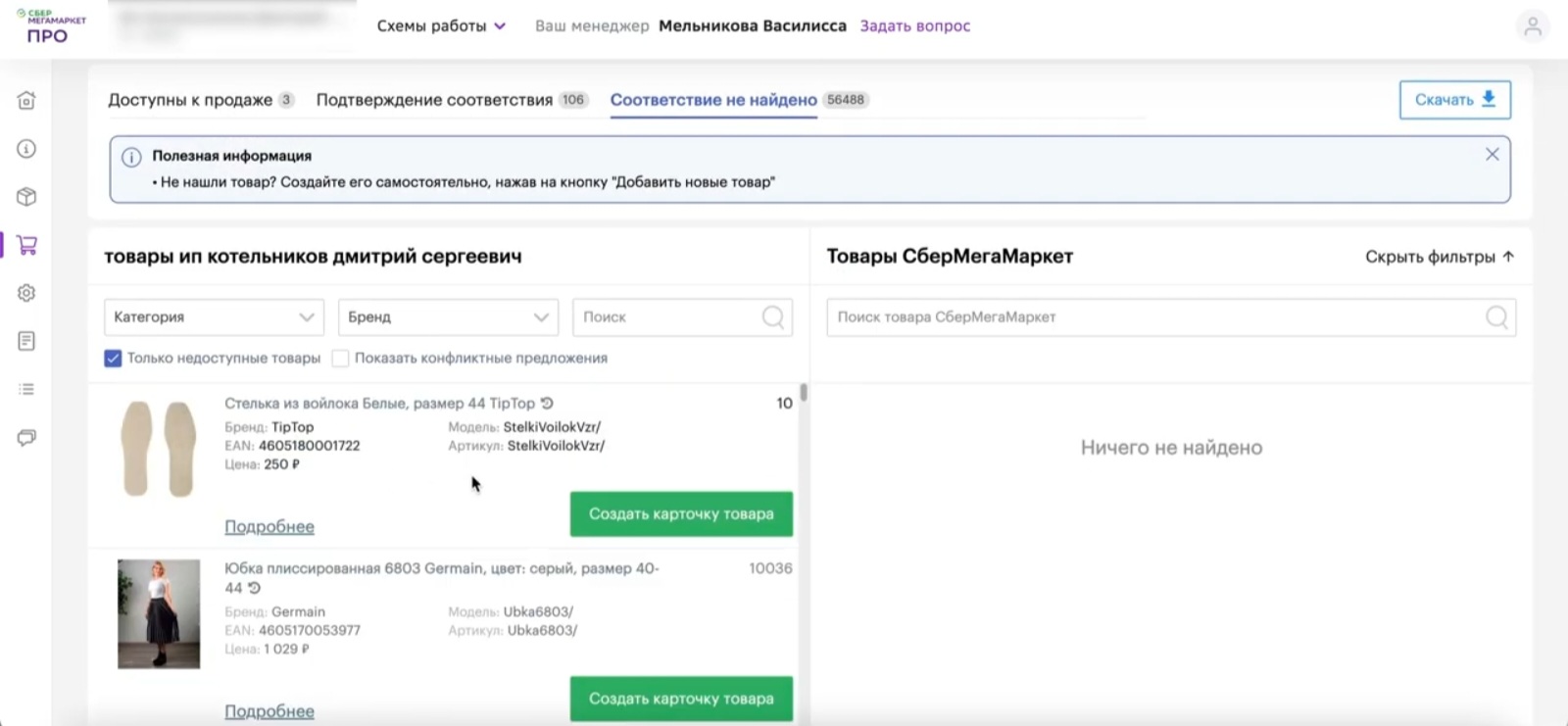
- Чтобы товар отобразился в МегаМаркет:
Нажмите кнопку «Создать карточку»
Заполните параметры вручную
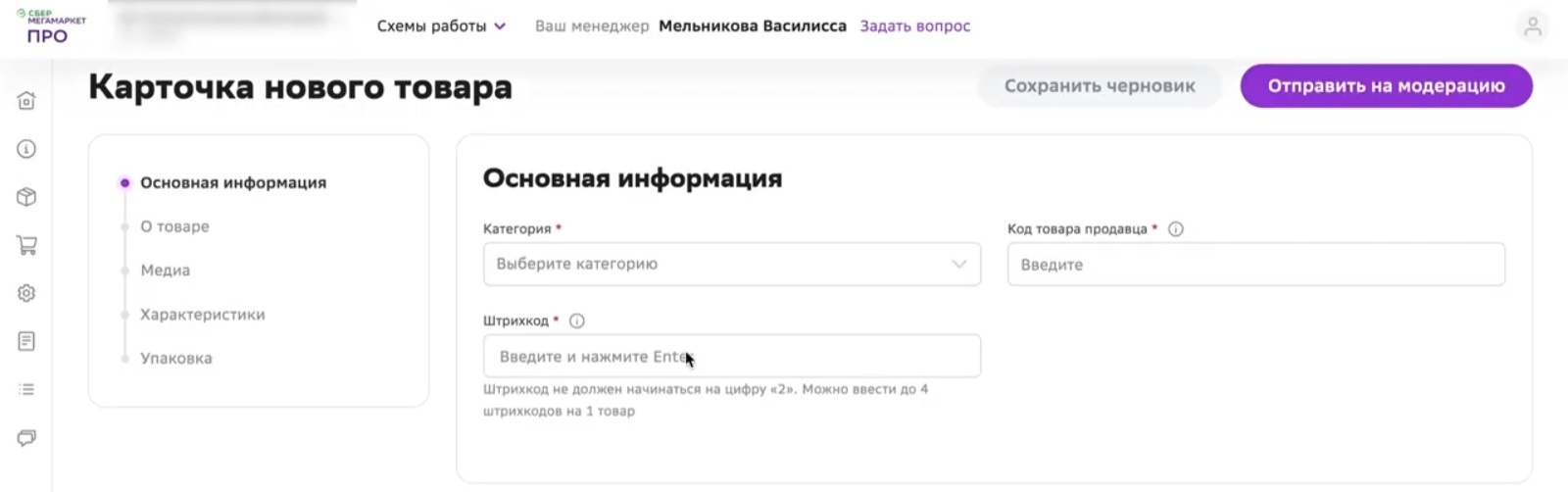
После того как карточки будут полностью заполнены, они появятся на витрине МегаМаркет. А вы сможете пользоваться инструментами SelSup для работы по FBS.
Для удобного управления карточками используйте PIM-систему от SelSup, подробнее по ссылке.
Управление ценами
Используйте Модуль AI-Финдир для:
-
Автоматического расчета цен с учетом себестоимости и комиссий
-
Массового переноса цен между площадками
-
Защиты от ошибок (система не допустит продажу ниже минимальной цены)
Управление ценами происходит через раздел Цены, подробней о данном разделе в статье.
Аналитика
У МегаМаркет нет API для аналитики. Необходимо скачать отчёты по заказам и комиссиям вручную из личного кабинета МегаМаркет и загрузить их в SelSup. Подробнее в статье.
Подробнее о сверке отчетов с Мегамаркет рассказали в данной статье.
Модуль AI-Финдир поможет:
-
Сопоставить загруженные данные
-
Сверить выручку
-
Анализировать эффективность продаж
Маркировка товаров Честный знак
В SelSup доступен Модуль Маркировка, с помощью которого можно:
-
Создавать карточки Честного знака
-
Получать и печатать КИЗ+ШК
-
Передавать коды для FBS-заказов
-
Отслеживать статусы заказов и кодов
Передача кодов маркировки в МегаМаркет осуществляется:
-
Через ТСД при сборке
-
В заданиях по комплектации
-
Задание Сборка заказов — отметить заказ собранными
Полное руководство по работе с маркировкой в статье.
Готовы к автоматизации?
Подключите интеграцию SelSup с МегаМаркет и:
✅ Увеличьте продажи
✅ Сократите ручную работу
✅ Избежите ошибок
👉 Начните бесплатный тест-драйв SelSup → ссылка
Нужна помощь? Наши эксперты проведут персональную демонстрацию — напишите в чат технической поддержки.





